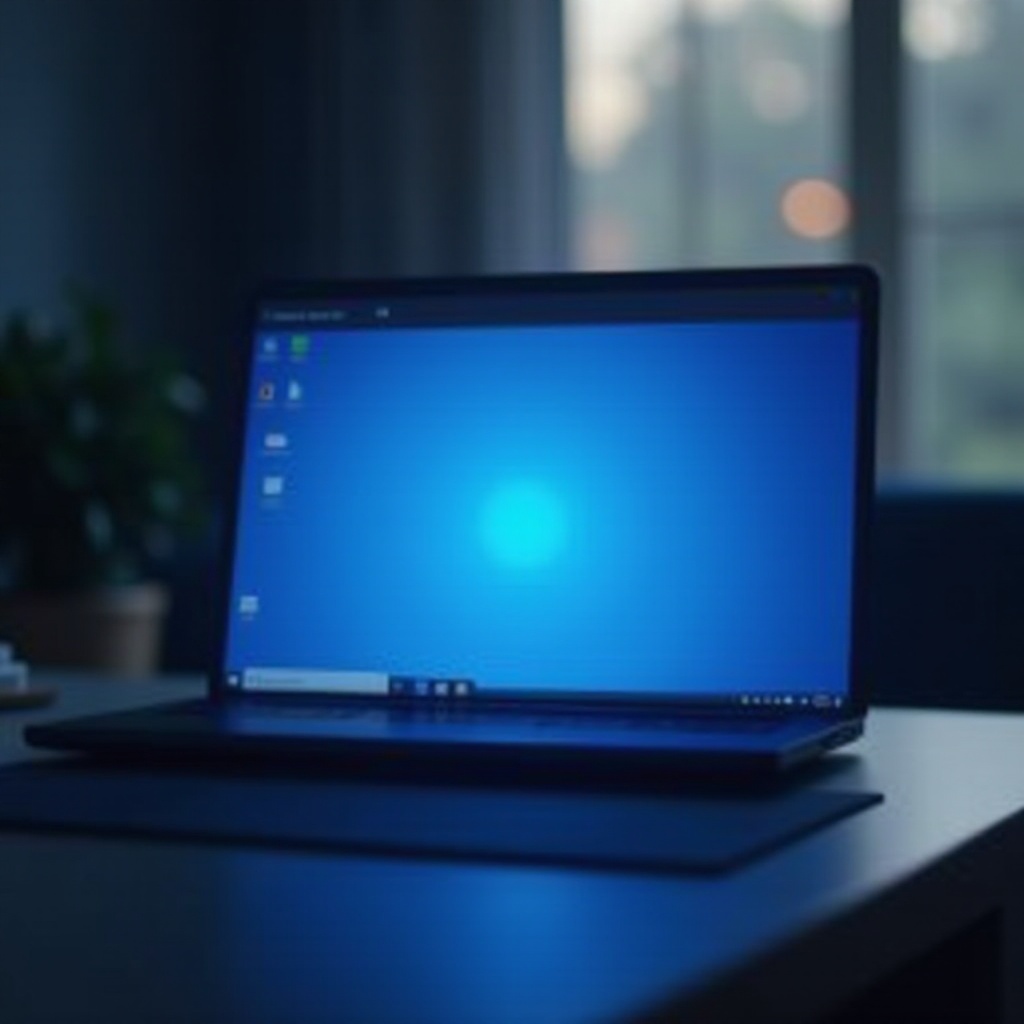AirPods를 Xbox에 연결하기: 종합 가이드
소개
게임의 세계에서 몰입형 경험을 위한 설정 최적화는 매우 중요합니다. 게이머가 사용할 수 있는 다양한 기기를 효과적으로 통합하는 것은 종종 논의의 주제가 됩니다. 디자인과 음질로 유명한 Apple AirPods가 Xbox 콘솔과 호환되는지에 대한 질문이 자주 제기됩니다. 게이머들은 이 두 기술이 공존할 수 있는지에 대해 궁금해합니다.
이 포괄적인 가이드에서는 AirPods를 Xbox와 연결하는 다양한 접근 방식을 탐색합니다. Bluetooth 호환성의 한계를 이해하면서 실행 가능한 해결책을 탐구하면 오디오 게임 경험이 크게 향상될 수 있습니다. Xbox에서 AirPods를 작동시키는 방법을 살펴보겠습니다.

Xbox와 AirPods의 호환성 이해하기
AirPods를 Xbox에 연결하는 것은 주로 호환성을 이해하는 문제입니다. PlayStation과 같은 기타 게임 콘솔과 달리 Xbox는 Bluetooth 지원을 통합하지 않기로 특별히 선택했습니다. 대신 Microsoft는 자체 액세서리만 호환되는 소리와 연결의 정확성을 보장하는 독점 무선 프로토콜을 사용했습니다.
이 제한은 AirPods와 같은 전통적인 Bluetooth 장치가 직접 연결할 수 없음을 시사합니다. 그러나 외부 기기나 혁신적인 앱을 사용하여 이 간격을 연결하는 해결책으로 대체 방법이 등장합니다. 이러한 호환성 문제를 극복하는 방법을 자세히 살펴보겠습니다.
Xbox에서 Bluetooth 한계 탐구
Microsoft가 Xbox 콘솔에서 Bluetooth를 제외하기로 한 결정은 게임 애호가에게 매우 중요한 안정적인 연결과 지연 시간 감소를 추구하는 데 따른 계산된 결정입니다. 기본 Bluetooth가 없는 경우 외부 어댑터 또는 소프트웨어 응용 프로그램과 같은 대체 솔루션이 필요합니다.
이러한 제약 조건이 사용자를 좌절시키지 않아야 하며 대신 시장에서 사용할 수 있는 다양한 기술을 탐구하도록 동기부여할 수 있습니다. 이러한 제한 사항을 이해하는 것은 게임에서 무선 오디오 통합과 관련된 문제를 해결하는 첫 번째 단계입니다.

Bluetooth 어댑터를 사용하여 AirPods를 Xbox에 연결하는 방법
Xbox에서 제시하는 Bluetooth 경계를 극복하려는 게이머에게 Bluetooth 어댑터가 연결을 촉진하는 실용적인 도구로 등장합니다.
추천 Xbox용 Bluetooth 어댑터
원활한 경험을 보장하려면 신뢰할 수 있는 Bluetooth 어댑터를 찾는 것이 중요합니다. 여기 몇 가지 추천 옵션이 있습니다:
- Avantree Leaf 장거리 USB 오디오 송신기 어댑터: 지연이 최소화되고 범위가 길게 설계되어 게임 시나리오에 이상적입니다.
- TaoTronics Bluetooth 5.0 송신기 및 수신기: 오디오를 수신하고 전송하는 이중 기능입니다.
- Gulikit Route Air Pro Bluetooth 어댑터: 처음에는 Nintendo Switch용으로 설계되었으며 크로스 플랫폼 적응성을 제공합니다.
Bluetooth 어댑터에 대한 단계별 설정 가이드
Bluetooth 어댑터를 사용하여 AirPods를 연결하는 것은 간단한 과정입니다:
- 어댑터 선택: 필요와 예산에 맞는 어댑터를 선택하세요.
- 플러그 인: 어댑터를 Xbox USB 포트에 삽입합니다.
- 어댑터 페어링: 충전 케이스의 버튼을 눌러 AirPods의 페어링 모드를 활성화합니다.
- 페어링 시작: 일반적으로 버튼을 눌러 어댑터의 페어링 시퀀스를 시작하세요.
- 연결: 장치가 지속적인 조명 또는 알림으로 상호 인식을 기다리세요.
이 단계가 완료되면 대다수의 사용자가 Apple AirPods의 무선 오디오 기능을 즐길 수 있습니다. 다음으로 Xbox 앱을 사용하여 통신을 강화하는 방법을 조사해 보겠습니다.
Xbox 앱을 통해 AirPods를 Xbox에 연결하기
Xbox 앱은 Xbox 설계에 내재된 하드웨어 제한을 우회하는데 중요한 도구로 역할합니다. 특히 사용자에게 음성 채팅 기능 및 기타 통신 앱에 대한 액세스를 제공합니다.
오디오용 Xbox 앱 설정
통합 오디오 경험을 위해 Xbox 앱을 활용하는 방법은 다음과 같습니다:
- 앱 다운로드: 모바일 기기나 태블릿에 Xbox 앱을 설치하세요.
- 로그인: Xbox 자격 증명을 사용하여 로그인하세요.
- 파티 참여: 앱을 사용하여 Xbox Live 파티에 참여하여 음성 상호작용을 활성화합니다.
음성 채팅을 위한 Xbox 앱 사용
앱이 설정되면 게임 세션 중에 적극적으로 참여할 수 있습니다:
- 앱 시작: 앱 인터페이스를 통해 채팅 기능을 액세스하거나 파티에 참여하세요.
- AirPods 연결: 스마트폰이나 태블릿에 AirPods를 페어링하세요.
- 채팅 인터페이스로 사용: 앱을 활용하여 효과적으로 다른 플레이어와 대화합니다.
이 방법은 하드웨어 접근법을 보완하여 Xbox의 기본 시스템에 전적으로 의존하지 않고 AirPods를 최대한 활용할 수 있습니다.
AirPods로 오디오 품질 및 게임 경험 평가
연결이 설정된 후 몰입형 게임플레이를 위해 오디오 품질을 평가하는 것이 중요합니다. AirPods는 뛰어난 사운드로 유명하지만 연결 선택은 성능에 영향을 미칩니다. Bluetooth 어댑터는 지연시간에 약간 영향을 미칠 수 있지만 현대의 저지연 기술이 적용된 모델은 이 문제를 크게 경감시킵니다.
통신을 위해 Xbox 앱과 AirPods를 통합함으로써 게이머는 상호작용을 효율적으로 관리하면서 풍부한 오디오 경험을 누릴 수 있습니다. 이러한 방법을 취향에 맞게 조정하면 게임 세션을 변환할 수 있습니다.

일반적인 연결 문제 해결하기
자세한 지침에도 불구하고 문제가 발생할 수 있습니다. 적시의 문제 해결은 대부분의 연결 문제를 해결합니다.
오디오 지연 수정하기
오디오 지연이 발생하면 다음 사항을 고려하세요:
- 최적의 성능을 위해 모든 장치의 펌웨어를 업데이트하세요.
- 방해를 줄이기 위해 장치 간 unobstructed한 연결을 유지하세요.
- 저지연 기능을 제공하는 더 발전된 Bluetooth 어댑터로 업그레이드하세요.
안정적인 연결 보장
연결 끊김을 방지하기 위해:
- 사용자 리뷰에서 유리한 안정성 평가를 받은 어댑터를 선택하세요.
- 게임 영역에서 무선 혼잡을 최대한 줄이세요.
- 게임 세션 동안 방해 없이 사용하기 위해 AirPods를 완전히 충전 상태로 유지하세요.
이러한 예방 조치는 치열한 게임 순간 동안의 중단을 최소화하여 안정적인 게임 경험을 보장합니다.
결론
창의적인 엔지니어링과 적절한 도구를 사용하여 Apple AirPods를 Xbox 콘솔과 함께 사용하는 것이 가능합니다. Bluetooth 어댑터를 사용하거나 Xbox 앱을 활용함으로써 게이밍에서 현대적인 적응력을 반영할 수 있습니다. Microsoft가 계속 발전함에 따라 향후 콘솔에서 Bluetooth 통합이 이 문제를 해결할 가능성이 있습니다. 지금은 이러한 혁신적인 솔루션을 수용하여 좋아하는 무선 이어버드로 게임 환경을 풍부하게 만들어 보세요.
자주 묻는 질문
AirPods를 Xbox에서 게임 헤드셋으로 사용할 수 있나요?
네, Bluetooth 어댑터나 Xbox 앱을 사용하면 AirPods를 Xbox용 헤드셋으로 사용할 수 있습니다.
AirPods를 Xbox에 연결하기 위한 최고의 Bluetooth 어댑터는 무엇인가요?
신뢰성과 성능을 고려하여 Avantree Leaf 또는 TaoTronics Bluetooth 5.0 어댑터를 추천합니다.
Microsoft가 미래에 Xbox에 직접적인 Bluetooth 지원을 추가할까요?
아직 공식 발표는 없지만, 게이머의 요구 변화가 이러한 업데이트로 이어질 수 있습니다.